用TFTP或MTFTP协议下载一个启动软件包到本机内存中并执行,由这个启动软件包完成终端基本软件设置,从而引导预先安装在服务器中的终端操作系统。 今天就给大家讲解如何利用PXE进行多台电脑的Windows 7网络安装,方便快捷,连光盘也不需要。具体步骤如下:
PXE启动安装Windows 7原理
首先,说说PXE启动。PXE(preboot execute environment)是由Intel公司开发的启动技术,工作于Client/Server的网络模式下,支持工作站通过网络从远端服务器下载镜像文件,并由此支持来自网络的操作系统的启动过程。
目前,电脑的网卡几乎都支持PXE启动,一般在BIOS启动设置里有类似“PXE boot”菜单即表示支持PXE启动。我们只要在服务器上配置好启动参数和正版Windows 7安装共享镜像(后文有制作方法),客户端启动后通过网络映射即可实现网络安装Windows 7(如图1)。

两个小软件 搭建网络服务器
下载“深度远程启动管理器”和“小小强PE工具箱PXE版”两个小软件。深度远程启动管理器部署在服务器端,用于远程启动客户端电脑并分配IP,同时传输所需的启动文件。小小强PE工具箱PXE版则用于网络启动后的操作环境(WinPE),其已经集成Ghost32,启动后自动映射服务器的共享资源。
按提示将“小小强PE工具箱PXE版”安装到“C: ZJQPXE”,安装完成后关闭“WinPE PXE专用版服务器设置”窗口,自行使用“深度远程启动管理器”配置。
将 “深度远程启动管理器”解压到“C: ZJQPXE”,运行“C: ZJQPXEnetbootM.exe”, 单击“配置→选项设置”,在“启动配置”选项中,工作目录选择“C: ZJQPXE”,引导文件选择“pxelinux.0”(如图2)。至此,网络服务器就算搭建好了。
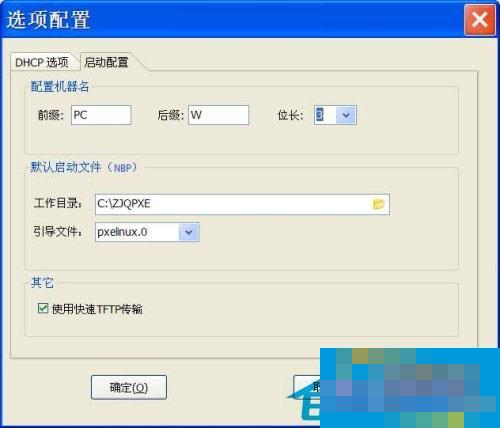
“ImageX”创建镜像
完成服务器的搭建后,接下来我们就要制作GHO文件,然后在启动的客户端运行“Ghost32”进行快速恢复即可。